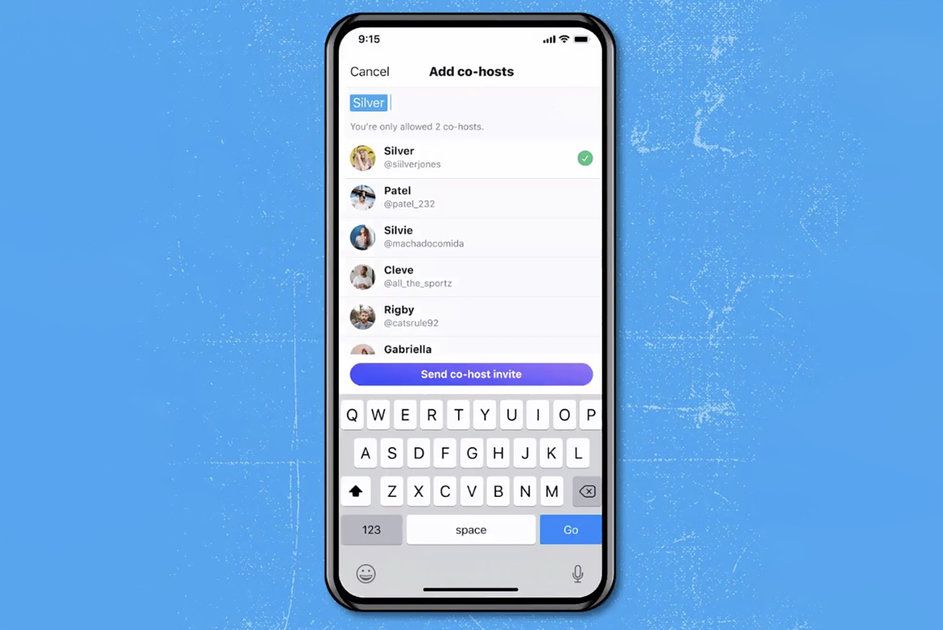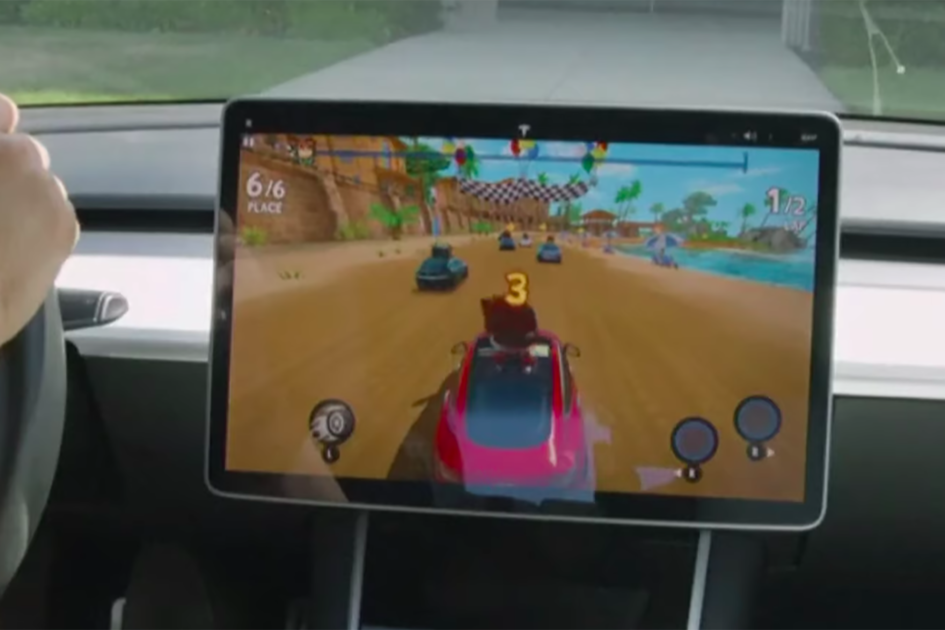45 consells i trucs secrets de WhatsApp que potser no coneixeu
per què es pot confiar enAquesta pàgina s'ha traduït mitjançant IA i aprenentatge automàtic.
- Ara hi ha molts serveis de missatgeria, però WhatsApp té moltes funcions i s’utilitza molt: l’aplicació Facebook afirma tenir més de dos mil milions d’usuaris a tot el món, cosa impressionant.
Així doncs, aquí teniu alguns consells secrets que potser no coneixeu, combinats amb alguns consells estàndard per a aquells que són nous a WhatsApp.
què significa hdr en un televisor
Consells i trucs generals de WhatsApp
Envieu la vostra ubicació a un contacte
WhatsApp us permet enviar fotos i vídeos a contactes, així com compartir un contacte o document, però també podeu enviar la vostra ubicació. Això és molt útil si us trobeu amb un amic en algun lloc, sobretot si trieu Comparteix la ubicació en directe, que permet al vostre contacte veure la vostra ubicació en viu durant la durada que trieu perquè us puguin fer un seguiment. Els temps de durada es defineixen com a 15 minuts, 1 hora o 8 hores.
iOS: Xat> Xat específic> Toca '+' a l'esquerra del quadre de missatge> Ubicació> Comparteix la ubicació en directe> Selecciona un període de temps.
Android: Xat> Xat específic> Toca el clip a la dreta del quadre de missatges> Ubicació> Comparteix la ubicació en directe> Selecciona un període de temps.
Podeu veure totes les persones amb qui compartiu la vostra ubicació en directe obrint Configuració> Compte> Privadesa> Ubicació en directe.
Cerqueu tots els vostres xats
És possible que algú hagi enviat l'adreça o que recordi haver parlat d'un programa o una pel·lícula específics, però no voleu passar tots els missatges intentant trobar el que busqueu. A la part superior de tots els xats d’iOS, hi ha una barra de cerca. Al Android , hi ha una icona de cerca.
Podeu escriure qualsevol cosa a la barra de cerca, des del començament d'un nom de ciutat si cerqueu una adreça, fins a una paraula específica, i tots els xats amb aquesta paraula apareixeran a continuació com a missatges específics. En tocar la barra de cerca, també veureu una llista d'opcions, des de fotos fins a àudio, que us permetrà minimitzar la cerca.
En fer clic a un resultat respectiu, accedireu a la part de la conversa de xat que heu mantingut.
Cerqueu un xat específic
Si voleu cercar un xat específic en lloc de tots els vostres xats, també és possible. Potser heu parlat d’un lloc de reunió concret o us han enviat l’altre número de contacte o adreça, per exemple.
iOS: Xats> Xat específic> Toqueu la informació de contacte a la part superior> Cerca de xat> Escriviu a la barra de cerca que apareix a la part superior d'aquest xat específic.
Android: Xats> Xat específic> Obriu el menú superior dret> Cerca> Escriviu a la barra de cerca que apareix a la part superior d'aquest xat específic.
Feu una videotrucada o una trucada de veu mitjançant WhatsApp
WhatsApp no és només per a missatgeria instantània, també el podeu fer servir fer trucades de vídeo i veu . Les trucades de WhatsApp fan servir la vostra connexió a Internet en lloc dels minuts del vostre pla.
iOS i Android: Xats> Xat específic> Premeu la icona de trucada o la icona de vídeo a l'extrem superior dret.
troba amb qui més parles
Qui és realment la teva persona preferida? Potser no és qui penses. Hi ha una manera d’esbrinar a qui envieu més missatges i quina quantitat d’espai d’emmagatzematge ocupa cada persona, entre altres coses.
iOS i Android: Configuració> Emmagatzematge i dades> Gestiona l’emmagatzematge> Veureu una llista de contactes a la part inferior en l’ordre de quins estan utilitzant més emmagatzematge.
Suprimiu ràpidament totes les fotos, els GIF, els vídeos, els missatges o els adhesius d'un xat en concret
Podeu suprimir tots els missatges, fotos o vídeos, GIF, contactes, ubicacions, missatges de veu, documents i adhesius en un xat. Per exemple, podeu suprimir tots els missatges d'un xat específic o un xat de grup, però deixar totes les fotos.
iOS i Android: Configuració> Emmagatzematge i dades> Gestiona emmagatzematge> Seleccioneu Contacte> Gestiona> Seleccioneu> Marqueu les caselles al costat del que vulgueu suprimir (vídeos o imatges)> Toqueu la paperera per suprimir-la.
Podeu ordenar per quins fitxers ocupen més espai, el més nou i el més antic, si toqueu el cercle situat a l'extrem inferior esquerre després de tocar el contacte.
Reviseu i suprimiu elements ràpidament per ajudar a netejar l’emmagatzematge
WhatsApp ha facilitat la gestió del que ocupa espai d’emmagatzematge al dispositiu. No només podeu veure quins xats tenen més espai d’emmagatzematge tal com es descriu anteriorment, sinó també quins fitxers superen els 5 MB i quins fitxers s’han reenviat diverses vegades.
iOS i Android: Configuració> Emmagatzematge i dades> Gestiona l’emmagatzematge. A la secció Revisa i suprimeix elements, pots fer clic a la pestanya de més de 5 MB o a la pestanya reenviada diverses vegades i seleccionar les que vulguis suprimir. Igual que amb els xats individuals, podeu ordenar tocant el cercle que hi ha a l'extrem inferior esquerre.
Deseu la quota de dades
Si teniu una quota de dades limitada, no voleu que WhatsApp ho destrueixi tot. Afortunadament, podeu personalitzar quan es poden baixar els suports, així com assegurar-vos que les trucades utilitzen el mínim de dades possible.
iOS i Android: Configuració> Emmagatzematge i dades> Baixada automàtica de suports> Canvia a Wi-Fi només per a cada opció per desar les teves dades.
Esbrineu quantes dades utilitzeu
Si us preocupa l’ús de dades, podeu esbrinar exactament quant feu servir. Obtindreu un desglossament del nombre total de missatges enviats i rebuts, així com de les dades enviades i rebudes.
iOS i Android: Configuració> Emmagatzematge i dades> Ús de xarxa.
Utilitzeu WhatsApp al web i a l’escriptori
WhatsApp no es limita al vostre telèfon mòbil. Hi ha una aplicació web que ho sincronitza amb el telèfon i també hi ha una aplicació d’escriptori. Accés https://web.whatsapp.com/ o descarregueu l'aplicació d'escriptori des de whatsapp.com/download/
A continuació, haureu d'obrir WhatsApp al telèfon> Configuració> WhatsApp web / escriptori> Escanejar el codi QR al navegador o a l'aplicació d'escriptori> Seguiu les instruccions.
Tant l'aplicació web com la d'escriptori serviran per a xats i alertes a l'ordinador, cosa que us permetrà respondre amb rapidesa i facilitat. El vostre telèfon haurà d’estar connectat per treballar, de manera que, si perdeu la connexió, l’aplicació web deixarà de sincronitzar-se fins que no torneu a connectar-vos. Obteniu més informació sobre com funciona al nostre recurs separat. .
Canvia el fons de pantalla de la pantalla de xat de WhatsApp
WhatsApp té un fons de pantalla predeterminat, que apareixerà com a fons a tots els vostres xats. Tot i això, podeu canviar aquest fons de pantalla, amb opcions que inclouen colors sòlids, les vostres pròpies fotos, així com una col·lecció d’imatges del propi WhatsApp.
iOS: Configuració> Xats> Fons de pantalla de xat> Trieu Biblioteca de fons de pantalla, Colors sòlids o Fotos.
Android: Configuració> Xats> Fons de pantalla de xat> Trieu Biblioteca de fons de pantalla, Colors sòlids, Galeria, Per defecte o Sense fons de pantalla.

Consells i trucs de privadesa de WhatsApp
Activa els missatges que falten
Si activeu els missatges que falten, tots els missatges nous d'un xat desapareixeran al cap de set dies. Tingueu en compte que els missatges encara es poden desar en altres llocs. Tu podries Llegiu més informació sobre Missatges que falten al nostre recurs separat .
iOS i Android: xat específic> Feu clic al nom de la persona a la part superior del xat> Missatges que desapareixen> Activat.
Envia una imatge o un vídeo que desaparegui
És possible enviar una imatge o un vídeo que desaparegui després que el destinatari els vegi una vegada. Això és ideal per a fotos d'una contrasenya o dades bancàries, per exemple, que contenen informació confidencial. Quan el destinatari tanca la foto, desapareix, però recordeu que poden capturar la pantalla. podeu llegir un revisió completa de funcions al nostre recurs separat .
iOS: xat específic> Toqueu el '+' al costat del camp d'introducció de missatges> Trieu Càmera per fer una foto o Biblioteca de fotos i vídeos per seleccionar una foto> Trieu la foto> Toqueu el '1' al costat de la fletxa enviament blau> Premeu la fletxa blava per enviar.
Android: xat específic> Toqueu el clip de paper situat al costat del camp d’entrada del missatge> Trieu Càmera per fer una foto o Galeria per seleccionar una foto> Trieu la foto> Toqueu l’1 al costat de la fletxa blava per enviar> Premeu la fletxa blava enviar.
Exigir Face ID ou Touch ID per desbloquejar WhatsApp
Si voleu una seguretat doble als vostres xats de WhatsApp, és possible que els usuaris d’IOS configurin el seu compte de WhatsApp perquè requereixin autenticació Face ID o Touch ID en obrir WhatsApp, fins i tot quan el dispositiu ja estigui desbloquejat.
Encara podreu respondre als missatges de notificacions i trucades si WhatsApp està bloquejat. També podeu definir el temps que vulgueu activar la funció de bloqueig de pantalla.
iOS: Configuració> Compte> Privadesa> Bloqueig de pantalla> Activa Requereix Face ID / Sol·licita ID tàctil> Selecciona la durada del temps (immediatament, després d'un minut, després de 15 minuts o després d'una hora).
Com es visualitza i es desactiva l'última vegada que es va veure
La funció Última visualització de WhatsApp us permet veure quan algú va comprovar WhatsApp per última vegada, així com també permet als usuaris veure la vostra última comprovació. Si no es va veure un contacte desactivat per última vegada, apareixerà a sota del nom a la part superior d'un xat obert. Per desactivar la darrera visualització:
iOS i Android: Configuració> Compte> Privadesa> Última connexió> Canvia a Ningú.
amaga les marques blaves
Aquestes marques blaves us poden portar a un món de problemes, sobretot quan no responeu a l'instant i algú veu que heu llegit els vostres missatges. Podeu desactivar-los, però és important tenir en compte que, si ho feu, tampoc no rebreu rebuts de lectura dels vostres missatges.
Usuaris d'Apple: si feu que Siri llegeixi el missatge, les paparres blaves no apareixeran, de manera que aquesta pot ser una bona manera de llegir un missatge sense que el remitent ho sàpiga. Usuaris d'Android: si llegiu els vostres missatges a les notificacions, el remitent no rebrà les marques blaves.
iOS: Configuració> Compte> Privadesa> Desactiva els rebuts de lectura.
Android: Configuració> Compte> Privadesa> Desmarqueu els rebuts de lectura.
Eviteu que la gent vegi els vostres missatges
Alguna vegada heu passat el vostre número de telèfon a un amic i heu pres pànic immediatament sobre els missatges que podrien rebre? Sí, nosaltres tampoc. Per a aquells que ja ho han fet, podeu desactivar les visualitzacions de missatges a iOS de manera que només aparegui el nom del contacte en lloc de la seva història de vida o desactivar les notificacions del tot.
iOS: Configuració> Notificacions> Desactiva Mostra visualització / Configuració> Notificacions> Desactiva Mostra notificacions.
Android ofereix una varietat de controls de notificació. Dins de la pròpia aplicació de WhatsApp, podeu desactivar les notificacions d’alta prioritat, les que apareixeran a la part superior de la pantalla. També podeu controlar les notificacions a nivell del sistema per mantenir privades les dades o eliminar-les completament.
Android: Configuració> Notificacions> Desactiva Utilitza notificacions d'alta prioritat.
amaga la vostra foto de perfil
És possible que no vulgueu que tothom vegi la vostra foto de perfil, sobretot si formeu part de diversos grups on no coneixeu tothom. O potser només voleu ser una mica misteriós durant el dia. De qualsevol manera, podeu triar si tothom, ningú o només els vostres contactes veuran la vostra foto.
iOS i Android: Configuració> Compte> Privadesa> Foto de perfil.
Com bloquejar un contacte de WhatsApp
Hi ha diversos motius pels quals és possible que vulgueu bloquejar un contacte, de manera que no us preguntarem per què. Només us informarem que si bloquegeu un contacte, no podreu enviar ni rebre missatges, ni fer ni rebre trucades, i fins i tot si els desbloqueu, no veureu cap missatge que us hagi enviat mentre estiguessin bloquejats.
iOS i Android: Xats> Xat específic> Toqueu l'assumpte del contacte a la part superior> Desplaceu-vos cap avall fins a la part inferior> Bloqueja el contacte.
Eviteu que apareguin imatges i vídeos a la vostra galeria
Compartir fotos i vídeos a WhatsApp és fantàstic, però és possible que no vulgueu que s’afegeixi a la galeria del telèfon. A Android, per defecte es crea una carpeta a la galeria, mentre que a iOS es desa al rotllo de càmera. Si no voleu això, el podeu desactivar.
iOS: Configuració> Xats> Desactiva Desa al rotllo de càmera.
Android: Configuració> Xats> Desactiva Mostra multimèdia a la galeria.
Canvieu les preferències de desat automàtic d'imatges / vídeos per a xats específics
També podeu canviar les preferències de vídeo i imatge automàtiques per a xats específics. És possible que vulgueu assegurar-vos que les imatges de la vostra família sempre es guarden, per exemple, tot i que preferiu no tenir totes les imatges d'un xat de grup a la vostra galeria o càmera.
Tots els xats estan configurats per defecte (desactivats) tret que els canvieu individualment, però teniu l'opció de desar sempre imatges i vídeos d'un contacte o no desar-los mai.
iOS: Xat> Xat específic> Toqueu el contacte o l'assumpte a la part superior de la pantalla> Desa al rotllo de càmera> Estableix com sempre o mai.
Baixeu-vos i visualitzeu l'informe de dades de WhatsApp
Si voleu descarregar i veure les dades recollides per WhatsApp des de Facebook, podeu fer-ho baixeu i visualitzeu un informe de dades .
com forçar la sortida al Mac
iOS i Android: Configuració> Compte> Sol·licita informació del compte> Sol·licita informe.

Consells i trucs per als xats de WhatsApp
Referència i resposta a un missatge específic
Heu parlat de diverses coses en un xat de WhatsApp i heu de respondre a un missatge específic? WhatsApp us permet respondre a un missatge concret mostrant-lo a sobre de la vostra resposta per facilitar que la persona o les persones a les quals envieu missatges vegin a què responeu.
iOS: Xats> Xat específic> Missatge específic> Feu lliscar el dit d’esquerra a dreta> Escriviu la resposta i feu clic a Envia.
Android: Xats> Xat específic> Missatge específic> Premeu llargament> Respon.
Respon a un missatge de grup privat
Podeu respondre a un missatge de grup concret al vostre xat individual, sense haver de trobar el xat individual que tingueu amb aquesta persona en particular.
iOS: Mantén premut un missatge en un xat de grup> Selecciona Més> Respon en privat. El missatge apareixerà al xat individual amb el quadre de text que hi ha a continuació, com si responguéssiu a un missatge específic de la manera anterior.
Android: mantén premut un missatge en un xat de grup> Selecciona els tres botons de l'extrem superior dret> Respon en privat. El missatge apareixerà al xat individual amb el quadre de text que hi ha a continuació, com si responguéssiu a un missatge específic de la manera anterior.
Posa les paraules en negreta, cursiva o ratllada
De vegades, algunes paraules necessiten més èmfasi i els majúscules no funcionen. No us preocupeu, WhatsApp us permet posar les paraules o frases que vulgueu en negreta, cursiva o ratllada.
iOS i Android: Afegiu un asterisc a cada costat de la paraula o frase per a * negret *. Afegiu un subratllat a cada costat de la paraula o frase per a _ itàlic _. Afegiu un tis a cada costat de la paraula o fase de ~ratllat~.
enviar un missatge de veu
No tens temps per escriure una resposta llarga o simplement no et preocupis? Cap problema. WhatsApp us permet enviar missatges de veu als vostres contactes, cosa fantàstica si camineu per algun lloc, per exemple, fent que escriure constantment sigui una mica avorrit.
iOS i Android: Xats> Xat específic> Toca el micròfon situat a la dreta del quadre de missatges> Mantén premut el micròfon mentre enregistres el missatge. Atenció, s’envia automàticament després de treure el dit.
Envieu una nota de veu mans lliures
Si voleu enviar una nota de veu a WhatsApp, en lloc d’escriure un missatge, podeu mantenir premut el micròfon a la dreta de la safata d’entrada del missatge. També podeu bloquejar el botó del micròfon perquè pugueu gravar el missatge sense haver de mantenir premut el telèfon.
iOS i Android: Xats> Xat específic> Toca el micròfon a la dreta del quadre de missatges> Mantén premut el micròfon> Fes lliscar el dit cap amunt per bloquejar-lo. Es bloquejarà la gravació del micròfon fins que no enviïs el missatge.
Agilitzeu la reproducció d’un missatge de veu
Podeu accelerar la reproducció d’un missatge de veu 1,5 o 2 vegades, cosa que us permetrà escoltar els missatges més llargs més ràpidament. És senzill de fer i no canvia el to de la veu de la persona.
iOS i Android: Xats> Xat específic> Toqueu la icona de reproducció que hi ha al costat del missatge de veu que vulgueu accelerar> Toqueu la icona 1x que apareix per fer-la 1.5x> Toqueu 1.5x per fer-la 2x més ràpida> Toqueu la icona 2x per tornar enrere fins a 1x.
Marca els xats com a no llegits
Alguna vegada heu marxat de casa, heu llegit un xat i heu oblidat completament de respondre? Ho fem tot el temps. Tot i això, hi ha una manera de marcar els xats importants amb un punt per recordar-vos que hi torneu.
iOS: Xats> Llisca d'esquerra a dreta> Marca com a no llegit.
Android: premeu xat llarg> Obre el menú> Marca com a no llegit.
Fixa un xat a la part superior
Si sovint oblideu respondre als missatges, també podeu fixar un xat perquè aparegui a la part superior de tots els xats, inclosos els xats nous i no llegits de més amunt, en lloc de marcar-los com a no llegits. Tot i això, només podeu afegir tres xats als marcadors, de manera que no us complaceu amb les vostres respostes.
iOS: Xats> Llisca d'esquerra a dreta> Fixa el xat.
Android: toqueu xat llarg> Premeu el marcador a la part superior de la pantalla.
Silencia un xat o un xat de grup
Els xats en grup poden ser els pitjors. És possible que no pugueu sortir de la conversa, però podeu silenciar les notificacions per no despertar-vos sempre que algú aposti.
iOS: Xats> Obre xat / xat de grup> Toqueu l'assumpte per obtenir la pantalla Informació del grup / Informació de contacte> Silencia> Seleccioneu quant de temps voleu silenciar el so.
Android: Xats> Obre xat> Botó Menú> Silencia.
com crear un filtre Snapchat personalitzat
Arxiveu els vostres xats
Arxivar xat us permet amagar una conversa des de la pantalla del xat. No elimina el xat, sinó que només el permet eliminar-lo de la pantalla principal del xat sense perdre-ho, cosa que ajuda a organitzar les converses.
Podeu arxivar grups o xats individuals i desapareixeran fins que desplaceu-vos cap avall des de la part superior de la pantalla Xats i toqueu la pestanya Xats arxivats. També podeu arxivar tots els xats.
iOS: Xats> Xat específic> Llisca de dreta a esquerra> Fitxer / Configuració> Xats> Arxiva tots els xats.
Android: Xats> Premeu llargament al xat> Premeu la carpeta de fitxers a l'extrem superior dret de la pantalla
Feu una còpia de seguretat dels vostres xats
Per assegurar-vos que no perdeu cap dels vostres xats si perdeu el dispositiu o canvieu de dispositiu, assegureu-vos de fer una còpia de seguretat dels vostres xats a iCloud o Google Drive. Malauradament, si canvieu entre iOS i Android i viceversa, no hi ha cap manera senzilla de transferir els vostres xats, així que prepareu-vos a perdre'ls. A més, tingueu en compte que els xats arxivats ja no estan xifrats.
iOS i Android: Configuració> Xat> Xat de còpia de seguretat> Còpia de seguretat ara.
esborra tots els xats
Si voleu mantenir tots els contactes amb els quals xategeu a WhatsApp, però voleu esborrar tots els vostres missatges, WhatsApp us ofereix una opció senzilla per fer-ho.
iOS: Configuració> Xats> Esborra tots els xats.
Suprimiu tots els xats
Voleu una pantalla neta de WhatsApp? Comenceu de zero suprimint tots els vostres xats. Això vol dir que desapareixerà de tot, no només del contingut dels vostres xats, sinó que també haureu d'iniciar un xat nou per a cada contacte.
iOS: Configuració> Xats> Suprimeix tots els xats.
Suprimiu o esborreu un xat específic
Si voleu esborrar o suprimir un xat específic sense perdre tots els xats, també podeu fer-ho.
iOS: Xats> Xat específic> Llisca cap a la dreta cap a l'esquerra> Toca els tres punts> Esborra el xat / Suprimeix el xat.
Android: Xats> Xat específic> Toca el menú superior dret> Més> Esborra el xat
Marqueu missatges importants
Alguns missatges són més importants que d’altres. Tant si es tracta d’una cita que cal recordar com d’un bon restaurant, se us ha recomanat. Podeu etiquetar aquests missatges i trobar-los fàcilment a la secció Missatges destacats.
iOS: Xats> Xat específic> Missatge específic> Feu doble toc o manteniu premut i premeu estel.
Android: Xats> Xat específic> Missatge específic> Mantén premut i marca l'estrella.
Suprimiu un missatge específic d'un xat
De la mateixa manera que podeu destacar un missatge específic en un xat, també podeu suprimir un missatge específic d'un xat. També podeu 'eliminar per a tots', però heu de fer-ho en 1 hora, 8 minuts i 16 segons.
Si seleccioneu Suprimeix per a tots, també apareixerà un missatge al xat que indica que el missatge s'ha suprimit, cosa que, tot i que soni sospitós, pot ser millor que qualsevol missatge que hàgiu enviat.
iOS i Android: Xats> Xat específic> Mantén premut el missatge específic que vulguis suprimir> Premeu Supr.
Enviar un missatge públic en privat
Alguna vegada heu tingut una nit gratuïta i volíeu preguntar a diversos amics si són a prop sense haver d'obrir cada xat per demanar-los per separat?
Podeu enviar un missatge de difusió a una llista de contactes que aparegui com si els haguéssiu demanat individualment. Ideal per estalviar temps, terrible si tothom respon que sí.
iOS: Xats> Llistes de difusió> Llista nova> Afegeix contactes.
Android: Xats> Menú> Emissió nova.
Esbrineu per quant de temps us ignoraven
No hi ha res més molest que veure aparèixer aquests senyals blaus sense resposta de seguida. Si voleu torturar-vos una mica més i saber quan es va llegir el vostre missatge i quant de temps va ser ignorat, podeu. No ho aconsellem.
iOS: Xats> Xat específic> Missatge específic> Llisca de dreta a esquerra.
Android: Xats> Xat específic> Missatge específic> Mantén premut> Toca la icona d'informació 'i' a la part superior.

Consells i trucs sobre la comoditat i la notificació de WhatsApp
Feu que Siri llegeixi el vostre darrer missatge, respongui o enviï un missatge nou
Els usuaris d’Apple poden fer que Siri llegeixi tots els missatges de WhatsApp no llegits un cop hàgiu seguit els passos per concedir accés a l’assistent personal. També podeu fer que Siri respongui al missatge amb la vostra veu o que comenci un missatge nou a un contacte.
iOS: 'Ei Siri, llegiu el meu darrer missatge de WhatsApp'> 'Ei Siri, envieu un missatge de WhatsApp a [contacte]'
Veure xats recents sense obrir WhatsApp
Els usuaris d’Apple poden veure de quins contactes tenen missatges no llegits sense obrir l’aplicació WhatsApp afegint el widget Xats de WhatsApp recents als seus dispositius. Fins a quatre dels vostres xats més recents apareixeran al widget de xats recents quan llisqueu d'esquerra a dreta a la pantalla d'inici principal o a la pantalla de bloqueig.
El widget mostra la icona de la imatge de perfil circular amb diversos xats no llegits d’aquest contacte específic. Podeu fer clic al xat que vulgueu llegir i WhatsApp s’obrirà en aquest xat específic.
iOS: llisqueu d'esquerra a dreta a la pantalla de bloqueig o a la pantalla d'inici principal> Desplaceu-vos cap avall fins a la icona Edita a la part inferior> Afegiu la icona de xats de WhatsApp recents> Reorganitzeu l'ordre dels vostres ginys.
Personalitzeu les notificacions
És possible que hi hagi alguns contactes que vulgueu saber a l’instant si us criden o us envien missatges de text. Per assegurar-vos que no es combinin amb la multitud, podeu canviar els tons d'alerta específics per reconèixer quan aquesta persona en particular us ha enviat un missatge o WhatsApp us crida.
iOS i Android: Xats> Xat específic> Toqueu el nom del contacte a la part superior> To personalitzat.
Obteniu dreceres a converses específiques
Tens algunes persones especials amb les quals xateges tot el temps a través de WhatsApp? Nosaltres també. Podeu crear una drecera a converses específiques a Android, cosa que facilita l'accés als xats que necessiteu tot el temps.
Android: Xats> Xat específic> Menú> Més> Afegeix drecera o xat> Mantén premut xat individual> Menú> Afegeix drecera de xat.
Afegiu dates al calendari automàticament
Si sou propens a oblidar les dates esmentades en diversos xats, podeu crear un esdeveniment automàticament directament des de WhatsApp a iOS.
iOS: mantén premuda la data al xat> Crea esdeveniment.